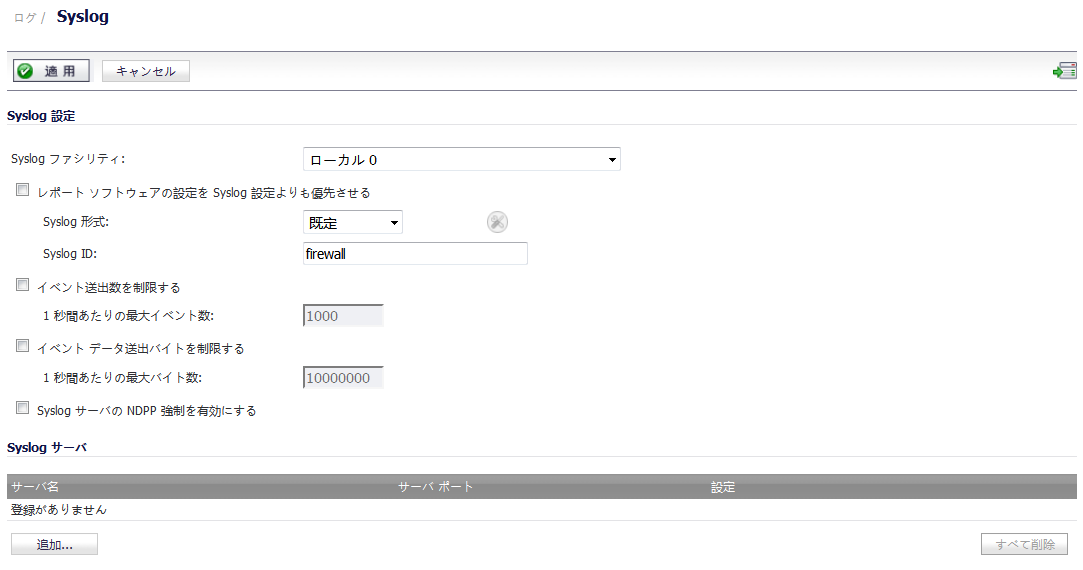
|
補足:Syslog 出力は、「ログ > 設定」ページで行ったイベント、グループ、またはグローバル種別に対するイベント優先順位の変更に影響されます。詳細については、イベント属性のグローバルな設定 を参照してください。
|
「ダッシュボード > ログ監視」ページを表示するには、ページの右上隅にある「ログ監視を表示します ![]() 」アイコンを選択します。
」アイコンを選択します。
「ログ > Syslog」ページでは、Syslog サーバにログを送信するときに使用する各種設定を指定できます。使用する Syslog ファシリティと Syslog 形式を選択できます。
|
補足:Dell SonicWALL の グローバル管理システム (GMS) を使用してファイアウォールを管理している場合、「Syslog 形式」は既定に固定され、「Syslog ID」は firewall に固定されます。したがって、これらのフィールドはグレーアウトされ、変更できません。しかし、他のすべてのフィールドは、必要に応じてカスタマイズできます。
|
|
1
|
|
2
|
Syslog ファシリティは、工場出荷時の既定の設定のままでもかまいません。しかし、必要に応じて「Syslog 設定」セクションの「Syslog ファシリティ」メニューから、ネットワークに適した Syslog ファシリティを選択します。
|
|
•
|
|
•
|
|
•
|
|
•
|
|
•
|
|
•
|
|
•
|
|
•
|
|
•
|
|
•
|
|
•
|
|
•
|
|
•
|
|
3
|
(オプション) Syslog 設定をオーバーライドしてレポーティング ソフトウェアの設定を使用する場合は、DELL レポーティング ソフトウェアを使用していれば、「レポート ソフトウェアの設定を Syslog 設定よりも優先させる」オプションを選択します。
|
|
補足:ViewPoint モードまたは Analyzer モードが有効なとき、「レポート ソフトウェアの設定を Syslog 設定よりも優先させる」オプションは自動的に選択されます。このオプションを選択すると、Syslog 形式は常に既定の形式にリセットされます。
|
|
4
|
「Syslog 形式」メニュー リストから、使用する Syslog 形式を選択します。以下の Syslog 形式がリストされます。
|
|
•
|
既定 - 既定の SonicWALL Syslog 形式を使用します。
|
|
•
|
WebTrends - WebTrends Syslog 形式を使用します。WebTrends ソフトウェアをシステムにインストールしておく必要があります。
|
|
•
|
拡張 Syslog - 拡張 Dell SonicWALL Syslog 形式を使用します。
|
|
•
|
ArcSight - ArcSight Syslog 形式を使用します。ArcSight Logger アプリケーションで ArcSight メッセージがデコードされるように Syslog サーバを設定する必要があります。
|
「拡張 Syslog」または「Arcsight」を選択すると、設定アイコン ![]() が有効になります。設定アイコンをクリックすると、設定ダイアログが起動し、ログに記録する特定の設定を選択できます。
が有効になります。設定アイコンをクリックすると、設定ダイアログが起動し、ログに記録する特定の設定を選択できます。
|
6
|
|
7
|
(オプション) ログに記録する「拡張 Syslog」オプションを選択します。すべてのオプションを選択するには、「すべて選択」を選択します。すべてのオプションを選択解除するには、「すべて消去」を選択します。
|
|
8
|
「保存」を選択します。
|
|
9
|
Step 13 に進んでください。
|
|
10
|
|
11
|
(オプション) ログに記録する「ArcSight」オプションを選択します。すべてのオプションを選択するには、「すべて選択」を選択します。すべてのオプションを選択解除するには、「すべて消去」を選択します。
|
|
12
|
「保存」を選択します。
|
|
13
|
「Syslog ID」ボックスに、使用する Syslog ID を入力します。
|
「Syslog ID」フィールドの値の前に「id=」を付けたものが、生成されるすべての Syslog メッセージで使用されます。したがって、既定値 firewall の場合は、すべての Syslog メッセージに「id=firewall」が含まれます。この ID として設定する文字列には英数字とアンダースコアを使用でき、長さは 0 ~ 32 文字です。
|
14
|
(オプション) 必要に応じて「イベント送出数を制限する」を選択します。このコントロールを使用して、イベントの速度制限を有効にし、内部または外部のログ機構がログ イベントに圧倒されることを防止できます。「1 秒間あたりの最大イベント数」フィールドでイベントの最大数を指定します。最小は 0、最大は 1000、既定値は 1 秒間あたり 1000 です。
|
|
15
|
(オプション) 必要に応じて「イベント データ送出バイトを制限する」を選択します。このコントロールを使用して、データの速度制限を有効にし、内部または外部のログ機構がログ イベントに圧倒されることを防止できます。「1 秒間あたりの最大バイト数」フィールドで最大バイト数を指定します。最小は 0、最大は 1000000000、既定値は 1 秒間あたり 10000000 バイトです。
|
|
16
|
(オプション) 必要に応じて「Syslog サーバの NDPP 強制を有効にする」を選択します。
|
|
17
|
Syslog オプションの設定が完了したら、ページ上部にある「適用」を選択します。
|